萬盛學電腦網 >> 圖文處理 >> Photoshop教程 >> ps合成圖片教程 >> PhotoShop合成制作夢中游戈幻想風格圖片效果教程
PhotoShop合成制作夢中游戈幻想風格圖片效果教程
photoshop教程效果圖:

1.素材與思路分析
前期准備:想要制作一組成功的創意觀念作品,必須有前期的充分准備。首先允許自己的思維脫缰放馬奔騰,在腦海裡大概構成自己想要的畫面和主題。
而這個畫面又很難僅憑一按快門就可以達到的效果,那麼我們就需要通過自己的拍攝去獲取素材(這裡可以小小提示一下大家一下,素材最好憑自己平常
累積,達成自己的一個素材庫),這幅片子用到的素材並不多:環境背景,下墜的女孩還有飛鳥。
後期工作:當我們腦海中已經形成了比較清晰的構思後,而且素材基本就緒後,接下來就是交給強大的PS吧。有的童鞋在這裡難住了,其實只要掌握基本
技巧還是不難操作的,主要是這個過程要有足夠耐心。

2.調整背景圖層
背景原圖拍攝於清晨剛日出不久的時候,晨霧還未退去,但色調有點偏冷,所以我們首先ctrl+j復制一層背景層,然後利用曲線工具整體稍微調暗,
選擇紅色通道把曲線適當調高。

選擇菜單下的色彩范圍對話框,選擇下拉框中的高光,然後shift+F6羽化值填入200進行羽化,最後ctrl+M調出曲線命令再適當壓低天空亮度,使畫面整體
更有清晨剛破曉或者夢境的感覺。
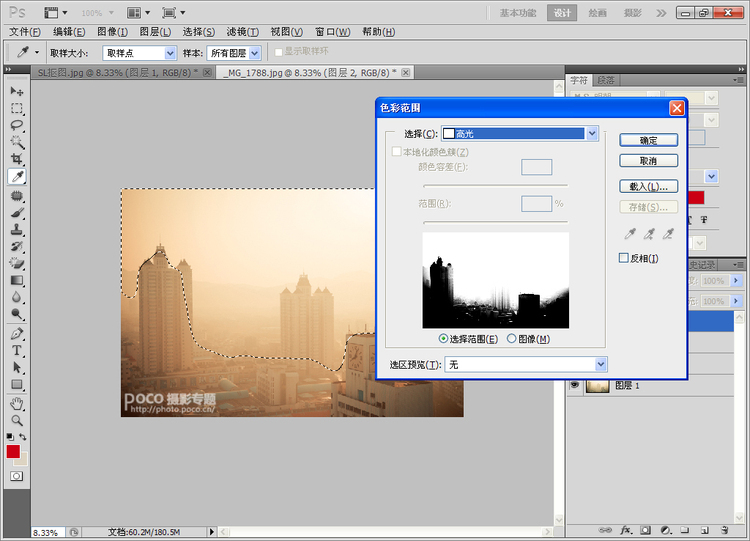
3.對人物進行摳圖
摳圖有很多方法,常用的有抽出濾鏡,通道摳圖,這裡使用的也是比較簡便常用的KnockOut2濾鏡,利用左邊工具欄上面紅圈標注的分別畫出人物內部
邊界和外部邊界,這裡畫的時候不用特別准確,但絕對不能把內部線畫到外部去,同樣外部的線不能畫到人物。畫好後點擊左邊工具欄右下角劃紅圈
按鈕進行處理。
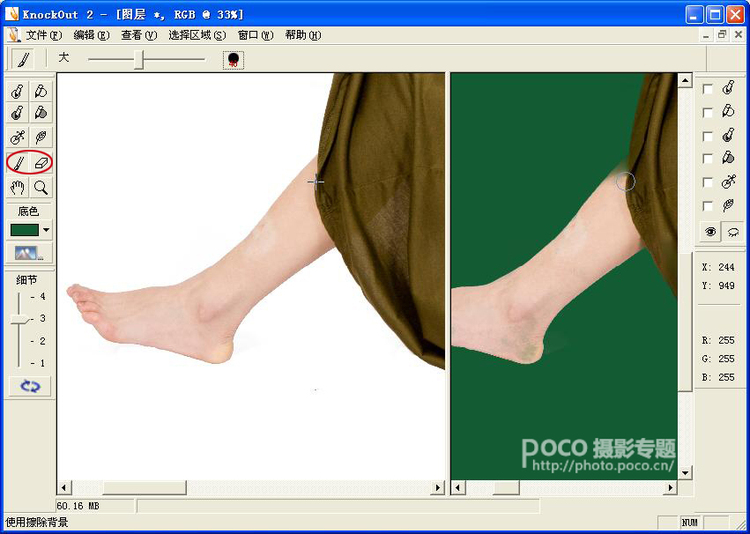
處理完我們發現有的地方隨背景層一起摳掉了。這個原因可能是因為之前邊緣線沒畫好,可能是因為主體和背景層顏色過於接近,不過不要緊,我們
利用左邊工具欄紅圈標注的畫筆把誤扣的擦回來,如果發現擦的過多把背景層也擦回來了,可以用旁邊的橡皮擦工具再擦回去。這個工作就需要比較
細心一點了。全部完成後點擊文件菜單中的應用就可以返回PS界面了。
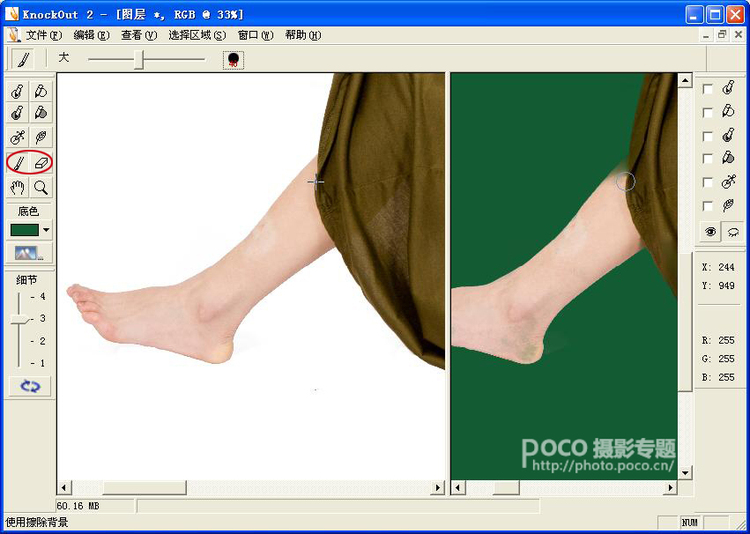
4.人物拖入背景中進行調節
首先因為摳圖造成人物邊緣有些生硬,我們可以CTRL+點擊圖層3,然後進行羽化,羽化值選擇2,然後ctrl+shift+i反選刪除,這樣做的目的就是使人物層
邊緣和背景過渡更自然。再Ctrl+T,按住shift對圖層3進行等比例縮小到合適大小,然後按順時針旋轉15度左右。

人物圖層過亮,看上去不符合自然光照原理,所以我們對圖層3再調出曲線,整體往下拉到合適點,暗部輸出為10,輸入為0;亮部輸出為242,輸入為255。
最後適當減一點紅,加一點綠使色彩與背景更為統一。

5.拖入飛鳥素材進行調整
拖入想要各種動作的飛鳥後,首先發現有的飛鳥神態面向反一個方向可能會更好,所以執行CTRL+T再右鍵選擇水平翻轉,再按住shift鍵,同時用左鍵
縮放飛鳥到合適大小,然後再適當旋轉調整一下角度。

因為飛鳥受光面和整體色調不符合當下自然光和背景中所處環境,所以我們利用曲線整體拉暗一點,然後選取各只飛鳥所處環境的背光面而高光體現
的部分,然後羽化,再適當調低對比度,調出曲線命令,暗部輸出24,輸入0;高光部輸出233,輸入255。

6.局部進行微調
接下來發現飛鳥的陰影和頭部過渡還是有些生硬,所以可以利用仿制圖章對原來受光面和陰影部分的銜接處進行處理,不透明度根據需要設置為20%
到50%為宜。然後Ctrl+B色彩平衡,中間調色階+22 ,+6, -35處理,這樣處理是為了更符合當時清晨太陽通過薄霧透射出來的偏紅偏黃的整體環境色調。
其它各只飛鳥根據情況不同也作相應處理。

最後,我們仔細檢查各只飛鳥位置是否到位,發現拉少女腿上的那只身體部分還是明顯過亮,選取出來,羽化值30,ctrl+u命令明度-18。因為少女有一大
部分頭發過於下垂,所以CTRL+T調整托住少女背部的那個飛鳥盡量用它的翅膀蓋住下垂部分頭發,也給人感覺那部分頭發是落在飛鳥的翅膀上。
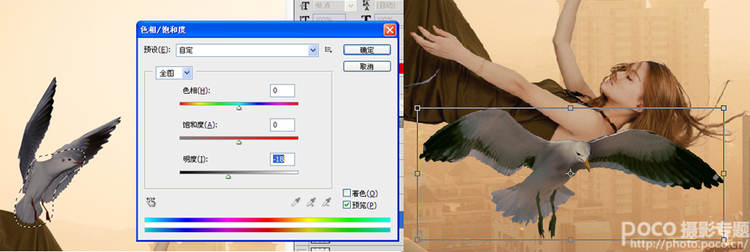
7.氛圍營造
Ctrl+alt+E蓋印所有圖層 調出曲線 整體稍微提亮。

最終出片:在彌漫薄霧的晨曦中,由於幾個飛鳥的奮力托拉,夢境中的女孩才沒有快速下墜,而遠處的飛鳥有正趕來的,也有剛發現掉頭的或者叫同伴的。
這些元素有機組成了這片子的主題。

8.同組其他片子欣賞





